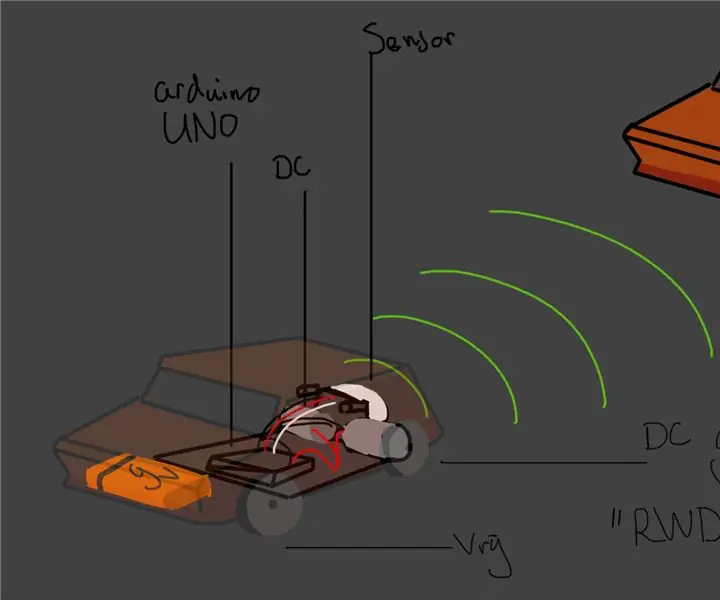
Tartalomjegyzék:
- Szerző John Day [email protected].
- Public 2024-01-30 09:41.
- Utoljára módosítva 2025-01-23 14:48.
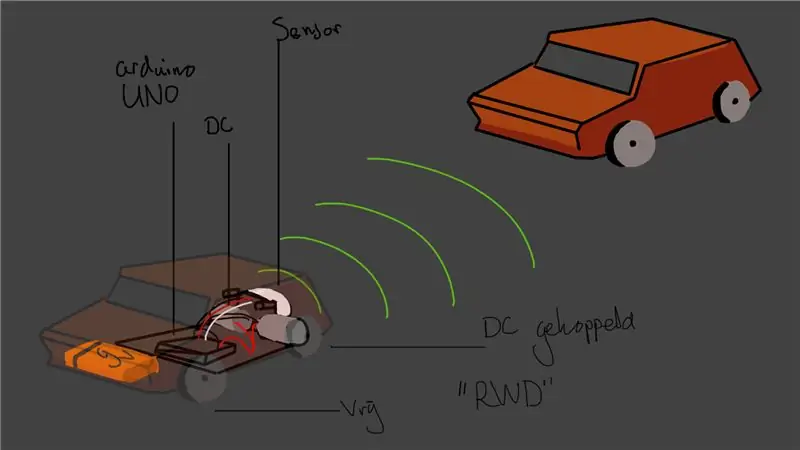
Ez a mijn arduino projekt:
Het autotje wat van je wegrijdt als je ermee wil spelen, heerlijk om kinderen mee te plagen.
in de volgende diák laat ik zien hoe ik te werk ben gegaan.
1. lépés: Az áramkörök tesztelése
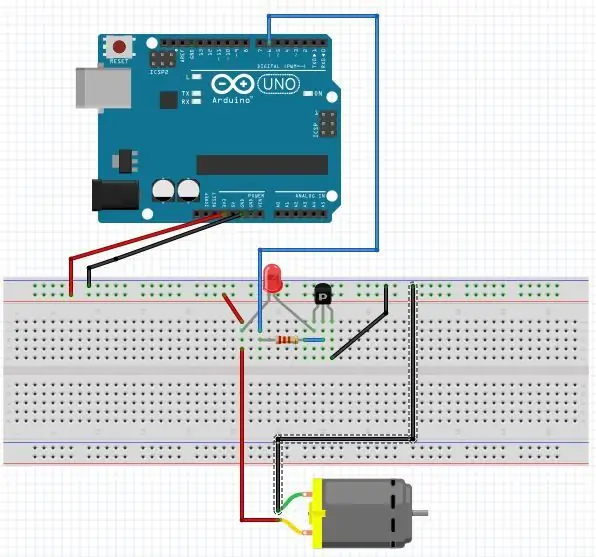

Ik begon met het testenvan het motortje, hiervoor heb ik enkele videos bekeken online en wat forums bezocht. Minden motoros ajtó tesztje:
De zwarte kabels gaan naar de GROUND, de rode kabels gaan naar de power source, in dit geval de 3.3 V, omdat deze specificieke motortjes die ik gebruik draaien op 1.5 - 3 V.
Het blauwe kabeltje gaat naar een wisselspannings digital in, hiermee regel je straks de stroom naar de motor.
A tranzisztor de sleutel tot het regelen van de stroom, hij kan de stroomafvoer naar het motortje dicht of open zetten. A tranzisztor közepes csapja a kapu, de ez nem jelenti azt, hogy a gooien met een signal uit het blauwe draad die je aanstuurt met code.
A tranzisztorok linkjei a Vcc, de gyakran a tranzisztorok. De stroom die wordt gegeven door de arduino gaat eerst door de transistor heen via deze linker pin. Als de gate open staat (met code geregeld), dan loopt de stroom door naar de motor en krijgt deze stroom.
A tranzisztorok átépítése a földön, a szöveg a szobaszerkezetben.
Dit is wat ik heb gevonden als makkelijkste manier van een regelbare motor en zo heb ik hem in elkaar gezet.
2. lépés: Az érzékelő tesztelése
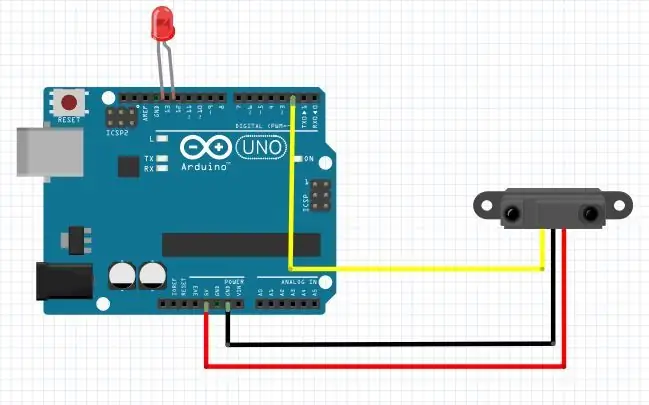
Voor de infrarood
beweginssensor heb je verder geen breadboard nodig als je genoeg ruimte over hebt op je arduino.
Omdat ik voor mijn motoren de 3.3V out gebruik en mijn infraroodsensor uit zichzelf het beste werkt op een 5V bron (staat in de productspecificaties) heb ik genoeg ruimte over.
Hetzelfde als in vorige schema geld voor rood en zwart: Rood is voor stroomtoevoer en zwart is naar de ground/om de kring af te sluiten.
De gele draad gaat het signaal aan de arduino geven en daat dus naar een digital pin. Vanuit hier kun je dan in je code het signaal waarnemen en dit gebruiken om dus in ons voorbeeld de motoren stroom te geven.
A LED -es zsinór a digitális érintkezőben található, és érzékeli az érzékelőket, és rögzíti a kódokat.
3. lépés: Kombináció

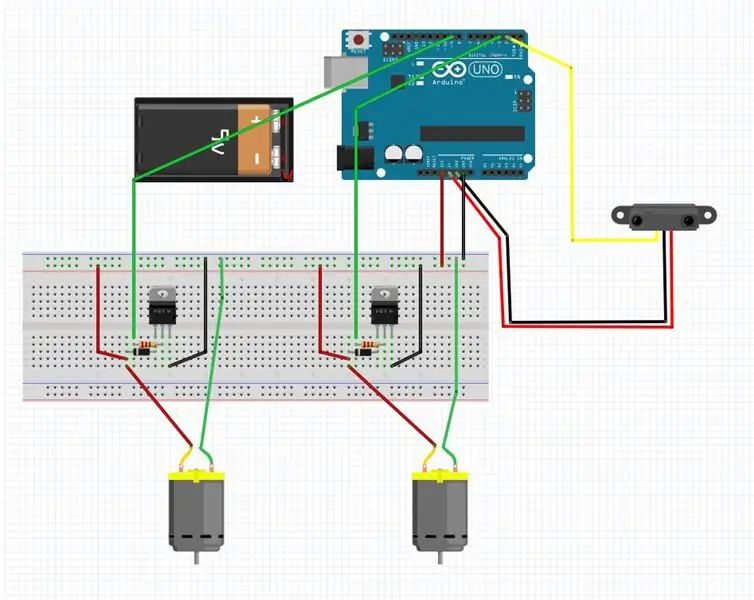
Dit is uiteindelijk hoe het volledige stroomcircuit is opgezet.
In de code stuur ik alle onderdelen aan, de code voeg ik in als afbeelding in de volgende stap.
4. lépés: Minden kódom

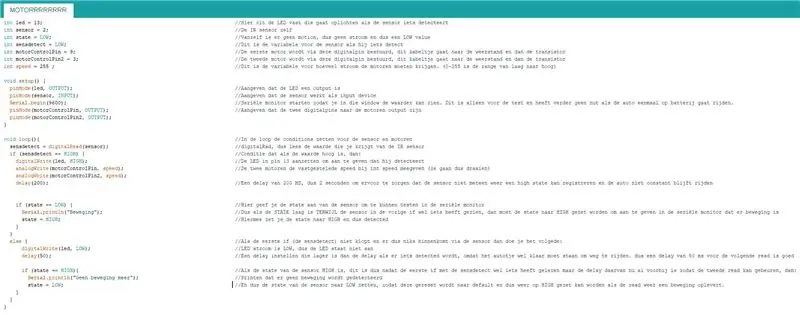

In de afbeeldingen hierboven staat alle code die ik heb gebruikt.
A De eerste afbeelding a mijn motoren uberhaupt functioneerden kódon keresztül történő tesztelése. Tranzisztor csomó ging bijvoorbeeld werkte deze code niet meer.
Vervolgens ben ik overgegaan op een andere code voor de motoren waar ik niet alleen een HIGH of LOW kon geven aan mijn motoren maar een value tussen de 0-255 om de speed aan te utas. a monitoron keresztül. Deze kód heb ik uiteindelijk geimplemeteerd in het volledige script.
De uitleg over wat de code doet staat in de code zelf bijgeschreven.
Ik zal in de volgende stap mijn volledige processverslag als bestand invoegen. daar is de afbeelding waarschijnlijk een stuk beter te lezen en krijg je het volledige process goed mee.
5. lépés: Mijn Volledige Verslag
Hij downloadt het bestand hier onder een gekke naam, alert.
6. lépés: Új koncepció
Ik wilde oorspronkelijk een autotje maken die van je wegrijdt zodra je
in de buurt komt. In mijn nieuwe idee heb ik het een stapje verder genomen en is het idee een snoepdoos die naar je toe komt rijden. Klinkt heerlijk zon snoepje, maar zodra de doos in de buurt van je komt rijdt hij plotseling achteruit van je weg, dit herhaalt zich permanent tot je uiteindelijk zelf het snoepje uit de doos haalt.
7. lépés: Stroomkring

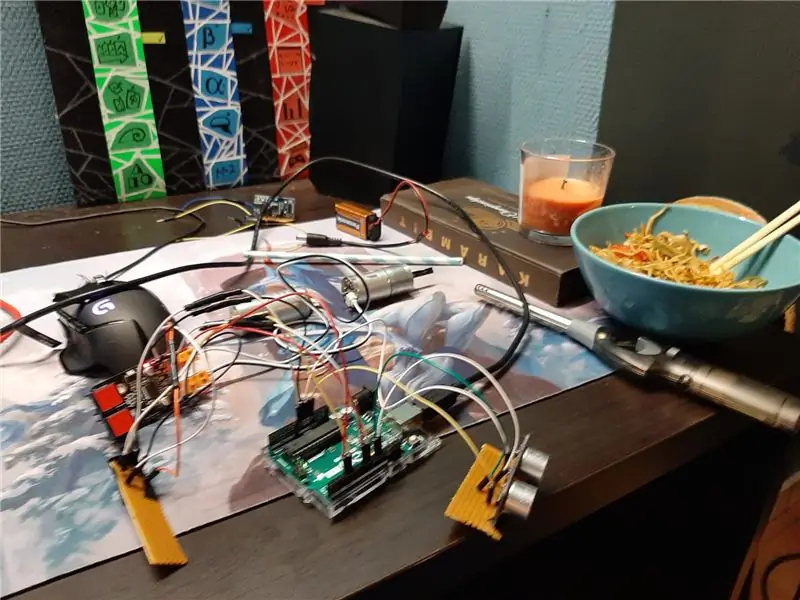
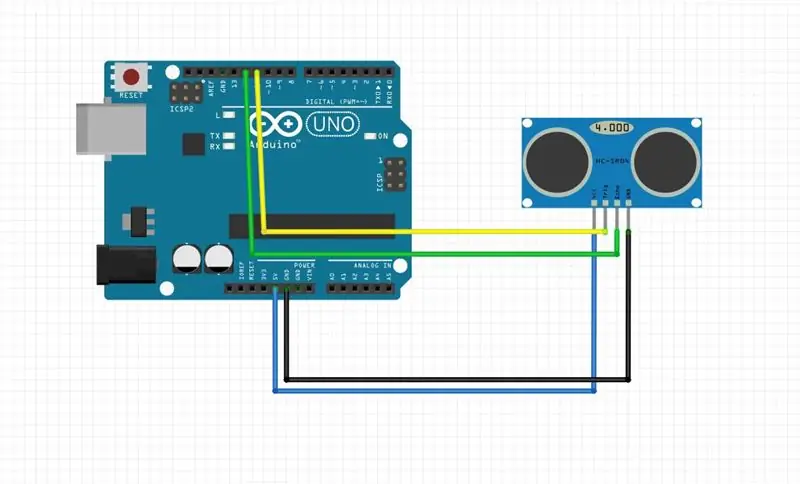
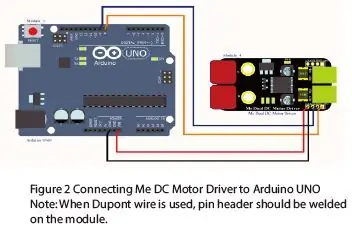
In de images hierboven kan je zien hoe ik mijn stroomkringen heb geregeld. het is allemaal heel easy omdat ik een motor driver heb gekocht om de motoren mee te beheersen en de sensor niet in de kring van de motoren hoeft te zitten.
Het zit hem voornamelijk in code
8. lépés: Behuizing




Voor de behuizing heb ik uit 3, 6 mm triplex platen gezaagd en daarmee twee tuzen gemaakt die over elkaar heen schuiven (zoals sommige schoenendozen).
Om goed bij de binnenkant te kunnen heb ikbedacht om twee boxes te maken. De internal box bevat het mechanisme van de snoepkar en de external box past perfect om de internal box heen vanaf de bovenkant, de wielbasis is dan nog zichtbaar en er is ruimte voor de sensor aan de voorkant zonder dat de external box deze bedekt (zie laatste fotó).
deze dobozok heb ik vervolgens geschilderd met acrylverf om het een mooi geheel te maken.
uiteindelijk is het niet gelukt om het apparaat op batterijen te latten lopen dus moest ik er een gat in maken aan de achterkant waar de usb kabel doorheen kon naar de pc.
9. lépés: De kód
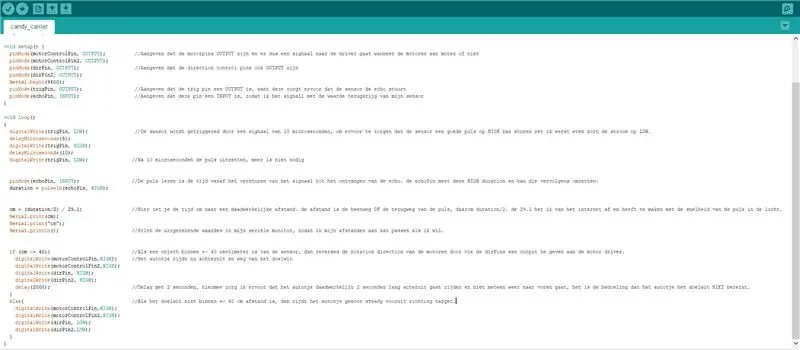
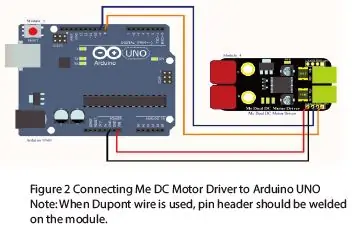
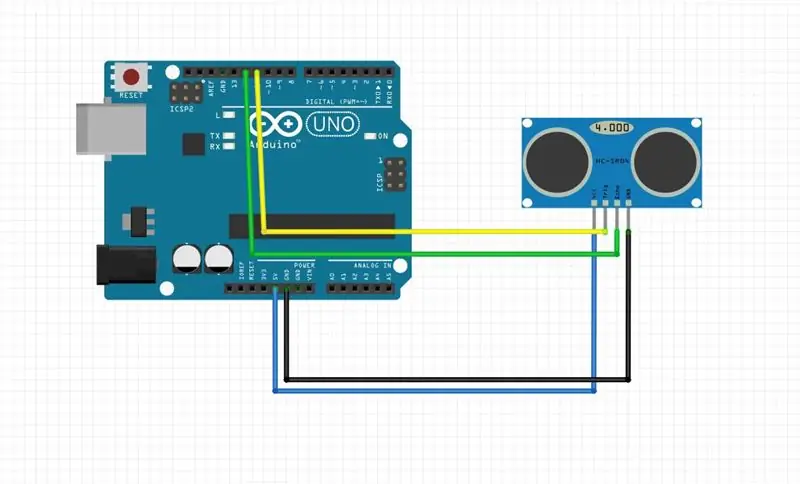
A kód rendkívül egyszerű, te zien op de afbeelding.
Als eerste (dit valt net buiten de screenshothelaas) zorg je ervoor dat je al je pins define.
2 tűs voor de echo érzékelő: echo (INPUT) és trig (OUTPUT)
4 csap (teljes) voor de motoren, deze zijn allemaal OUTPUT (dirpins en motorcontrolpins)
Fritzing séma motoren, tweede afbeelding
Helaas ondersteunt fritzing geen soortgelijke motor driver (mijn versie niet in ieder geval), maar via deze afbeelding die ik heb gevonden ben ik er achter gekomen hoe het werkt. De twee linker draden zijn voor stroomtoevoer
en föld.
De twee rechter kabels zijn voor de pulse width modulation (PWM) en direction (no modulation) en gaan in digital pins. De twee linker pins gaan naar de Vin en de ground op de arduino voor stroomtoevoer.
Voor de HC-SR04 érzékelő (laatste afbeelding) sarok szimpla:
De twee buitenste kabels gaan naar de power enground.
A linkelő (Trig naar de PWM pin) ki van kapcsolva OUTPUT -ban az onze -kódban.
Deze bovenste twee fritzings kan je heel makkelijk mergen omdat ze los staan van elkaar, dus je hoeft alleen maar de twee áramkörök tegelijkertijd aan te sluiten op je arduino en je bent klaar.
10. lépés: Geupdate Verslag
Hier bijgevoegd het volldeige verslag van mijn arduino project.
Ajánlott:
ITTT Rolando Ritzen - Motion Control Arcade Glove: 5 lépés

ITTT Rolando Ritzen - Motion Control Arcade Glove: Een handschoen die je kan gebruiken als motion controller voor on -rail shooters. De van trükk a projektben, hogy csak a mozgásvezérlés van, beleértve a hatást. (Je schiet door te " finger bangen ")
ITTT: „Zingend Meisje”: 5 lépés
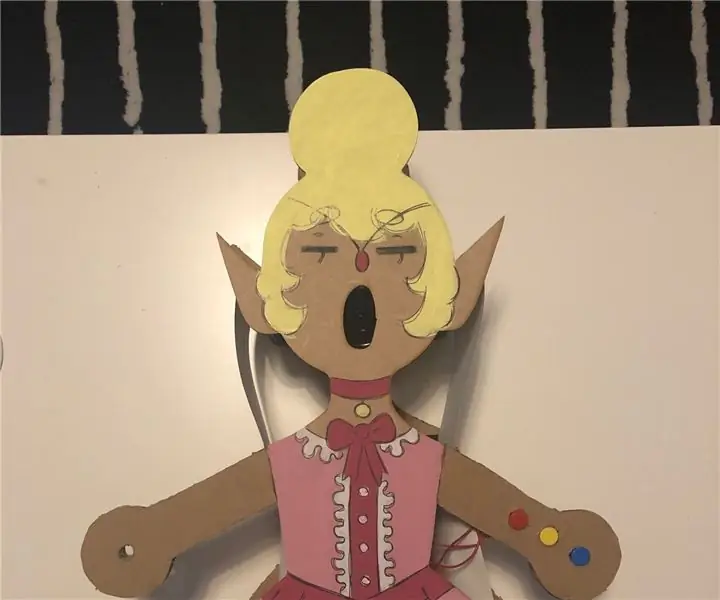
ITTT: „Zingend Meisje”: A „zingend meisje” projekt utasításai: Hier ga ik vertellen hoe jij zelf een zingen meisje kan maken met arduino. Wat houd het in ?: Je gaat een meisje van hout maken die beide haar armen uitsteekt. Aan de ene arm zit een lichtsensor en aan de andere
ITTT L.E.D .: 3 lépés

ITTT L.E.D .: Ez egy iskolai projekt a If This then That elnevezésű tanfolyamhoz. Az iskolai feladat előfeltétele egy interaktív objektum elkészítése elektronika segítségével, elsősorban az Arduino Uno. Hosszas gondolkodás után úgy döntöttem, hogy csinálok valamit
Sif labirintusa (játék) - Arduino ITTT: 4 lépés (képekkel)

Sif labirintusa (játék) - Arduino ITTT: Az iskolám azt a feladatot adta nekem, hogy készítsek valamit interaktívnak egy Arduino -val. Készítettem egy kis labirintus játékot, ami sajnos nem sikerült olyan jól, de bátran fejezd be vagy egészítsd ki. Ez a projekt a skandináv mitológiáról szóló TBA koncepciójaként indult. Yo
ITTT Arduino Tamagotchi: 9 lépés

ITTT Arduino Tamagotchi: HKU ITTT projekt - Willem van schaik, 1D 3030057Voor dit project heb ik een virtual pet, vergelijkbaar met een Tamagotchi gemaakt. In deze instructable zal ik toelichten kapa
